Как исправить ошибку времени выполнения уставки Logitech?
Logitech Setpoint – это программное обеспечение, которое позволяет вам настраивать кнопки мыши, F-клавиши клавиатуры, контролировать скорость отслеживания и настраивать параметры устройства. Пользователи устанавливают Logitech Setpoint в Windows, если ваша мышь имеет более пяти кнопок. Здесь Setpoint обеспечит поддержку тех дополнительных кнопок, с помощью которых вы можете связать определенные действия или клавиши. В этой статье мы поможем вам решить уникальную ошибку времени выполнения, связанную с заданным значением, о которой сообщили многие пользователи.
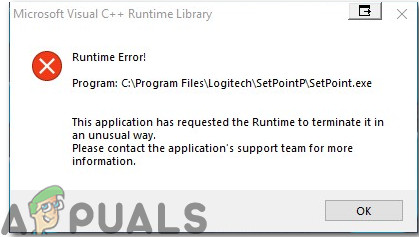 Ошибка выполнения
Ошибка выполнения
Программы для Windows, мобильные приложения, игры - ВСЁ БЕСПЛАТНО, в нашем закрытом телеграмм канале - Подписывайтесь:)
Что вызывает ошибку времени выполнения в заданном значении?
Ошибка во время выполнения обычно вызывается различными программными компонентами, которые включают следующее:
- Нерегулярные записи в Реестре.
- Неправильно настроенные параметры системы.
- Отсутствующие библиотеки компонентов времени выполнения Visual C ++
Прежде чем перейти к возможным решениям, попробуйте очиститель реестра, чтобы удалить лишние элементы из реестра. Реестр может быть переполнен отсутствующими / испорченными объектами при редизайне и удалении обновлений. Поэтому установите CCleaner так что это может помочь вам уничтожить реестр. Если проблема не устранена, следуйте приведенным ниже инструкциям, чтобы устранить ошибку.
Способ 1: переустановите распространяемый пакет Microsoft
Одной из причин возникновения этой ошибки может быть тот факт, что вам не хватает библиотек Runtime Components Visual C ++. Итак, лучше удалить Microsoft C ++ Redistributable package и переустановить последнюю версию с Вот,
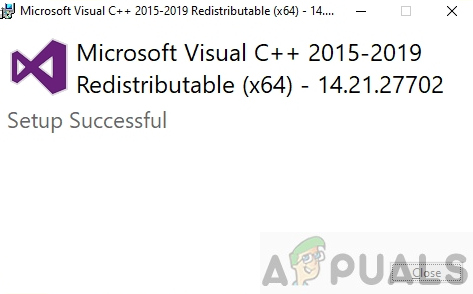 Успешно установлено
Успешно установлено
Ожидается, что если вы используете Visual C ++ 2019 на своем компьютере, а ваши программы созданы с распространением Visual C ++ 2015, то могут возникнуть некоторые сбои. Следовательно, попробуйте запустить последнюю версию в вашей системе, потому что она имеет обновленные и отличные файлы времени выполнения, которые не похожи на другие версии.
Способ 2. Обновление «msvcp.dll»
Если переустановка не работает для вас, возможно, эта ошибка вызвана файлом msvcp110.dll. Вам необходимо удалить этот файл из каталога, указанного ниже. Следовательно, когда вы снова запустите Setpoint, он автоматически обнаружит, что DLL-файлы отсутствуют, и заменит его новой копией.
Примечание. Указанный ниже каталог относится к нашей системе и может отличаться в вашем случае.
C: ProgramFiles Logitech SetPointP msvcp110.dll
- Завершите работу Setpoint.exe из диспетчера задач перед удалением этого файла.
 Завершить Setpoint.exe
Завершить Setpoint.exe - После удаления этого файла система заставит Setpoint использовать DLL, расположенную в Windows, или заменит ее новой копией, как описано ранее.
- После удаления старого DLL-файла перезагрузите систему и проверьте, решена ли проблема.
Способ 3: установить опцию загрузки при загрузке вручную
Установщик Windows создает стандартную опцию загрузки при установке в вашей системе. Вы также можете создать дополнительную настраиваемую загрузочную запись для операционной системы, отредактировав параметры загрузки. Мы используем команду BCDEdit / set для настройки определенных элементов загрузочной записи, таких как параметры отладчика ядра и параметры памяти. Чтобы решить эту проблему, нам нужно настроить загрузочную запись вручную. Следовательно, для решения этой проблемы выполните процедуру, указанную ниже:
- Откройте вкладку «Поиск» и введите «Командная строка», щелкните ее правой кнопкой мыши и выберите «Запуск от имени администратора».
 Командная строка
Командная строка - Когда перед вами откроется окно cmd, введите в этом окне следующую команду: Bcdedit / set IncreaseUserVA 2800
 Код
Код - После вставки этой команды введите команду exit и перезагрузите систему. Надеюсь, теперь эта ошибка больше не будет появляться на вашем экране.
Программы для Windows, мобильные приложения, игры - ВСЁ БЕСПЛАТНО, в нашем закрытом телеграмм канале - Подписывайтесь:)

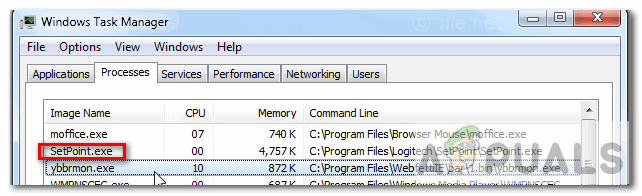 Завершить Setpoint.exe
Завершить Setpoint.exe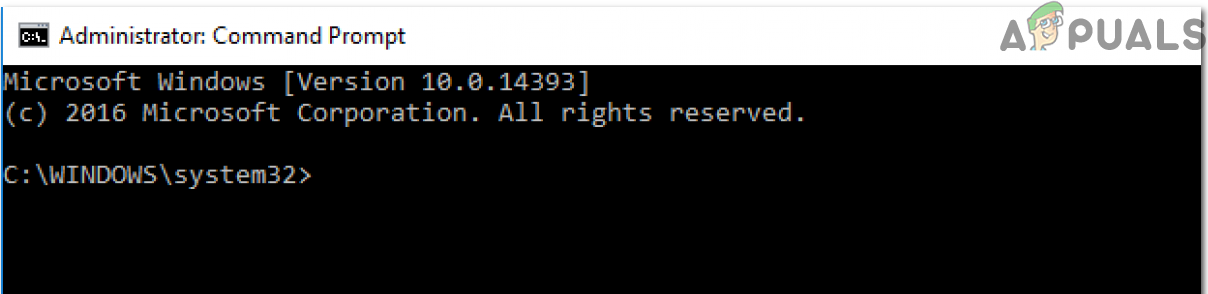 Командная строка
Командная строка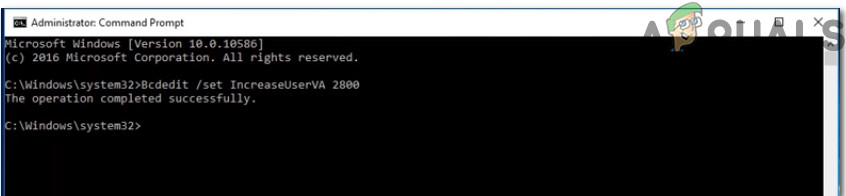 Код
Код